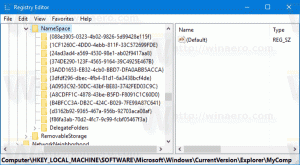Modifica la dimensione del testo in Windows 10
È risaputo che Microsoft ha rimosso una serie di funzionalità e opzioni da Windows da Windows 8. Uno di questi era la finestra di dialogo Aspetto avanzato. In Windows 10, tutte le opzioni di aspetto avanzate sono state rimosse. Tuttavia, a partire da Windows 10 build 17692, è disponibile una nuova opzione nell'app Impostazioni che consente di regolare facilmente la dimensione del testo.
Annuncio
Come ricorderete, prima di Creators Update, Windows 10 presentava la seguente finestra di dialogo:
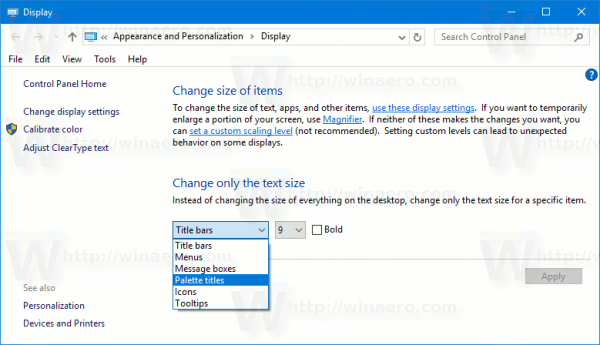
In Windows 10 Creators Update versione 1703, questa finestra di dialogo è stata rimossa. Quindi, la nuova opzione nella build 17692 prende il suo posto e ripristina la funzionalità mancante. La nuova opzione si chiama Rendi tutto più grande. È un dispositivo di scorrimento che può regolare la dimensione del testo tra le app di sistema, win32 (desktop) e UWP (Store). Ecco come usarlo.
Per modificare la dimensione del testo in Windows 10, Fare quanto segue.
- Apri il App Impostazioni.

- Vai su Accesso facilitato -> Schermo.
- A destra, regolare il Cambia la dimensione del testo sui tuoi display posizione del cursore per ottenere la dimensione del testo desiderata. Usa l'area di testo di anteprima per vedere il risultato.
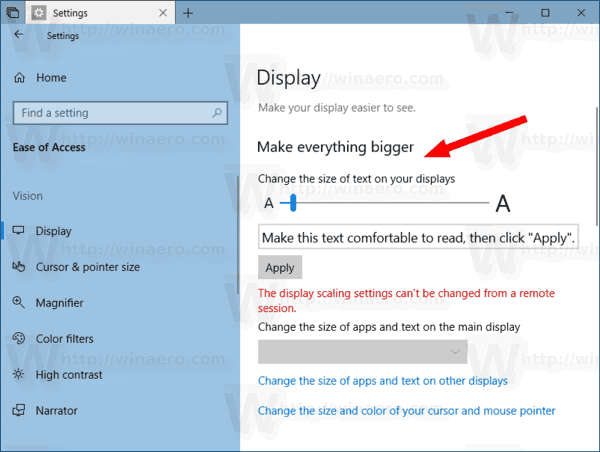
- Clicca sul Applicare pulsante e il gioco è fatto.
Oltre alla nuova opzione, è possibile modificare una serie di altre opzioni relative all'aspetto del sistema operativo. È possibile modificare la dimensione del testo del menu, la dimensione del testo dell'icona, la dimensione del testo della barra di stato e alcune finestre di messaggio.
I parametri appropriati sono le classiche opzioni di metrica della finestra. Mentre la GUI è stata rimossa, le relative impostazioni del Registro di sistema possono essere trovate sotto la chiave
HKEY_CURRENT_USER\Pannello di controllo\Desktop\WindowMetrics
Qui su Winaero.com, abbiamo articoli relativi alla maggior parte dei parametri delle metriche delle finestre. Dai un'occhiata ai seguenti post:
- Modifica la dimensione del testo del menu in Windows 10 Creators Update
- Modifica la dimensione del testo dell'icona in Windows 10 Creators Update
- Modifica la dimensione del testo della barra del titolo in Windows 10 Creators Update
- Modifica la dimensione del testo della finestra di messaggio in Windows 10 Creators Update
- Modifica l'altezza della riga del menu in Windows 10, Windows 8.1 e Windows 8
- Come modificare la spaziatura delle icone del desktop in Windows 10, Windows 8.1 e Windows 8
- Modifica la larghezza del pulsante della barra delle applicazioni in Windows 10
- Modifica la descrizione comandi e il testo della barra di stato in Windows 10 Creators Update
Inoltre, vale la pena ricordare che l'app Winaero Tweaker fornisce il modo semplice per regolare queste opzioni con la GUI.

Puoi scaricare Winaero Tweaker da qui: Scarica Winaero Tweaker.
Questo è tutto.